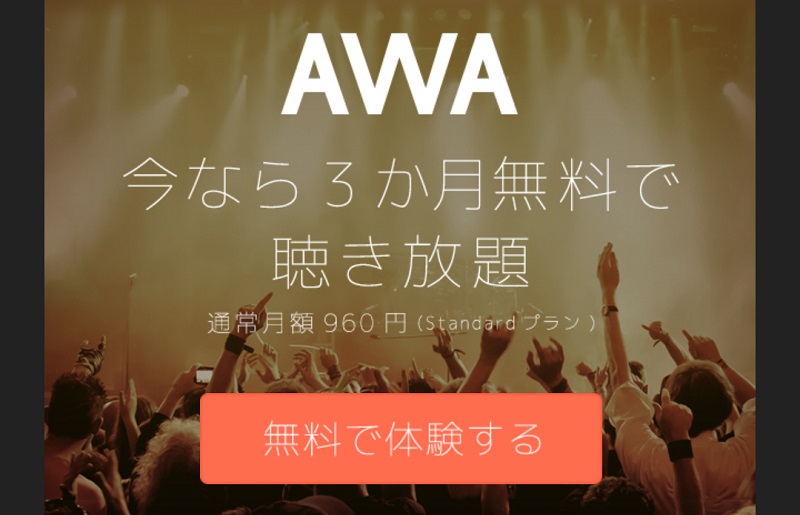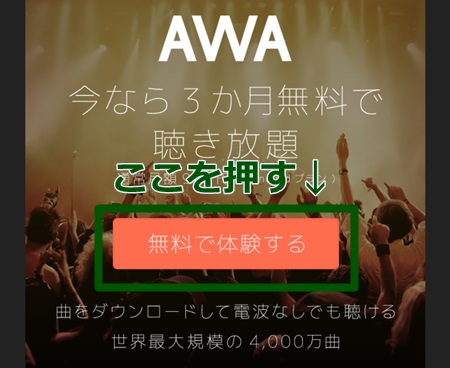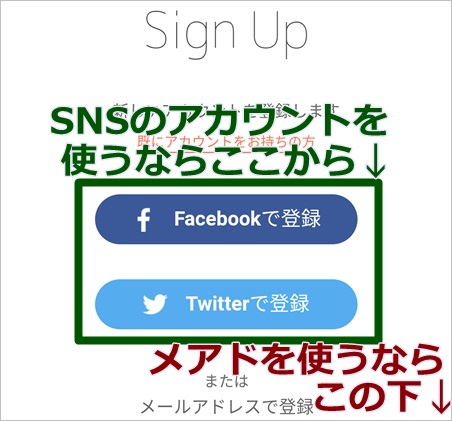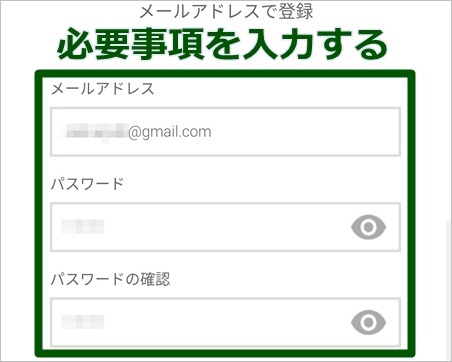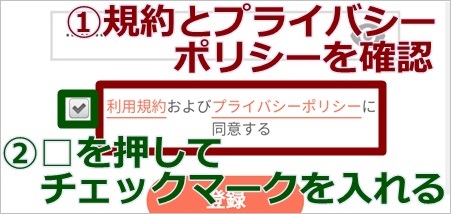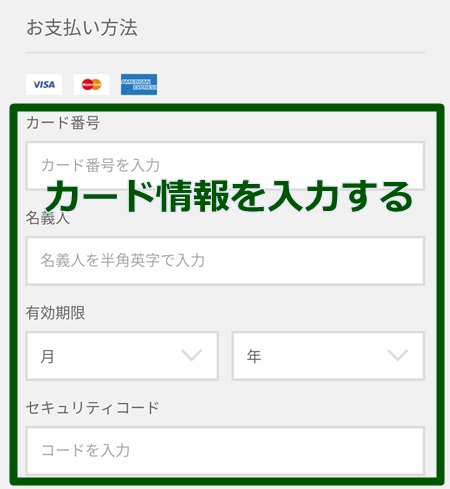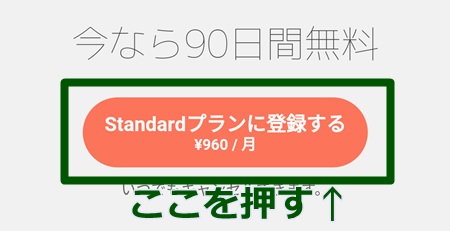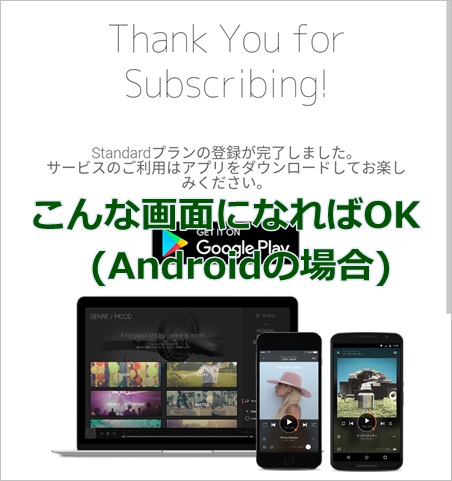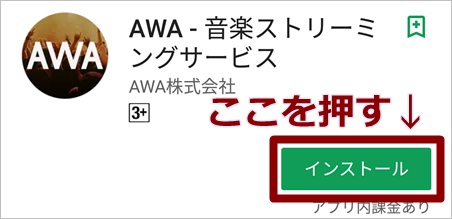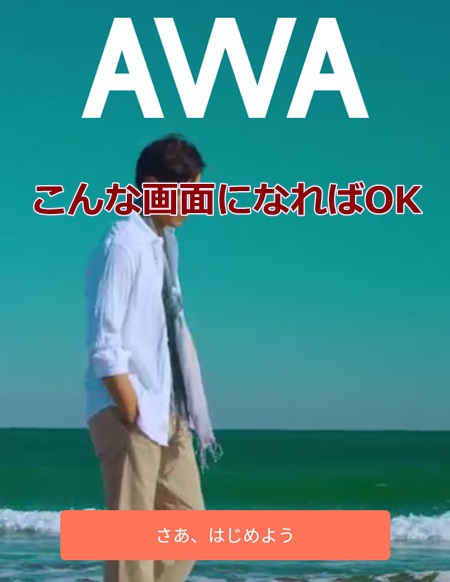音楽聴き放題アプリ・AWAで無料お試しする登録方法を紹介するよ。
通常は有料のスタンダードプランを、3ヶ月間0円で使える。もちろん使ってみて微妙に感じたら、無料期間内に解約すれば料金は0円。
なのであなたも、お試ししてみてね。
スポンサーリンク
登録前にチェック!無料期間終了後に発生する、月額料金の支払い方法に関する注意点
AWAは無料期間内に解約しなかった場合、無料期間終了後に月額料金が発生する。(例えば5月26日に使い始めて8月25日までが無料期間なら、8月26日からの1ヶ月間分の料金が発生する。)
なので無料登録するときに、お支払い方法も入力するようになってるよ。
で、この支払い方法が意外と厄介だった。サックは最初に登録しようしたとき支払い方法でつまづいて、せっかくアカウントを作成したのにやり直しになったよ。
なのであなたが失敗しないよう、先に支払い方法の注意点をお伝えしておくね。
公式サイト経由とアプリ経由での、選べる支払い方法の違い
今回サックは公式サイトから登録した。
だけどあなたがキャリア決済やiTunesカード、Google Playカードで支払いたい場合、必ずアプリから登録してね。AWAでは公式サイト経由かアプリ経由かで、選べる支払い方法が変わるので。
⇒iPhoneでキャリア決済・iTunesカードで支払いたいならこちら
⇒Andoroidでキャリア決済・Google Playカードで支払いたいならこちら
クレジットカード払い(デビットカード払い)なら公式サイトからでOK!サックもクレジットカードしたかったので、公式サイトから登録したよ。
JCBのクレジットカード(デビットカード)では登録できない
また、クレジットカード(デビットカード)は
- VISA
- Mastercard
- American Express
に対応。
JCBでは登録できないので気をつけてね。
補足
新しくクレジットカードを作るなら、最短3日程度で手元に届く楽天カードがおすすめ!
初めて使う場合はもちろん、「楽天カードを持ってるけどJCBだ・・・」という場合も新しく無料発行できるよ。
音楽アプリ「AWA(アワ)」のスタンダードプランで無料トライアルできる登録の仕方
AWAで無料トライアルするには、まずは公式サイトへ行こう。
公式サイトに行けたら、「無料で体験する」を押すよ。
アカウントを新規作成するやり方
新しいアカウントを作成するには、以下のうち好きなやり方を選べる。
- Facebookのアカウントで登録
- Twitterのアカウントで登録
- メールアドレスで登録
FacebookやTwitterを使う場合、「Facebookで登録」や「Twitterで登録」を押してログインするよ。
メールアドレスで登録する場合は、少し下に行ったところに入力欄が用意されてる。なのでこの入力欄に、登録したいメールアドレスとパスワードを入力しよう。
(今回サックはメールアドレスで登録を選んだよ。)
利用規約とプライバシーポリシーを確認してから、チェックマークを入れて
「登録」を押す。
支払い方法(課金したときの請求先クレジットカード情報)の入力
クレジットカード情報、またはデビットカード情報を入力するよ。さっきも言ったように、もし無料期間内に解約しない場合、ここで入力したクレジットーカード(デビットカード)に課金された分の請求が来るので。
クレジットカード情報(デビットカード情報)は、以下の4つを入力。
- カード番号
- 名義人(半角英数字)
- 有効期限
- セキュリティコード
クレジットカード情報(デビットカード情報)を入力できたら、「Standardプランに登録する」を押そう。
こんな画面になればお試し登録完了!(下の画像はAndroid端末を使っている場合のもの)
AWAのスマホアプリをインストールする方法
ついでにアプリのインストールもやってしまおう。
インストールをするには、「Google Play」を押すよ。(Android端末の場合)
で、「インストール」を押す。
アプリを開いて、こんな画面になればOK!
これでお試し登録が出来たし、アプリのインストールも終わった。あとは使うだけ!
終わりに
あなたもお試し登録と、アプリのインストールまで出来たかな?
AWAは支払い方法がちょっとややこしいけど、登録の仕方はかなりシンプル。なのであなたもお試し登録してみてねー。